Su colega escaneó por descuido todos los documentos que necesitaba en formato JPG, por lo que le fue imposible trabajar en ellos editando el texto. ¿Está tratando de encontrar una solución para evitar tener que volver a escanear todos los documentos, pero aún no lo ha descubierto? Si es así, no te preocupes, puedes solucionarlo de una forma muy sencilla. ¿Cómo? Voy a convertir JPG a archivo de Word.
Probablemente no lo sabías pero debes saber que existen varios programas a través de los cuales puedes convertir las imágenes obtenidas con un escáner o incluso con la cámara de tu smartphone, en documentos en formato Word. Hablo de soluciones OCR (Optical Character Recognition) que “leen” las partes textuales contenidas en las imágenes y las transforman en textos libremente seleccionables y modificables con los programas de la suite Microsoft Office, LibreOffice y similares. El funcionamiento de estos recursos es realmente muy sencillo, incluso para aquellos que no se consideran precisamente un gran experto en informática y nuevas tecnologías, permitiéndote convertir JPG a Word en muy poco tiempo.
Si desea comprender cómo convertir JPG a Word, le sugiero que se sienta cómodo y se tome unos minutos de pausa para leer esta guía. Verás, al final puedes decirte más que satisfecho con el resultado. ¿Qué dices, apostamos?
Cómo convertir JPG a Word gratis
Supongo que no puedes esperar para descubrir cómo convertir JPG a Word de forma gratuita, pero antes de comenzar, permíteme aclarar un poco el tema.
Hay muchos programas capaces de convertir JPG a Word, pero la mayoría de ellos solo convierten el archivo, sin llegar a «convertir» su contenido. ¿Qué significa esto? Que cuando abras el archivo de Word obtenido a partir de un JPG, te darás cuenta que es simplemente un documento con una imagen dentro, exactamente como en el original. De esta manera no podrá editar el texto actual.
Si, por el contrario, necesitas convertir un JPG a Word y luego modificar y editar el texto que contiene, necesariamente debes confiar en un software equipado con tecnología OCR, que es capaz de detectar el texto dentro de las imágenes, convirtiéndolo en texto editable con cualquier software como Word, LibreOffice o Pages.
LibreOCR (Windows)
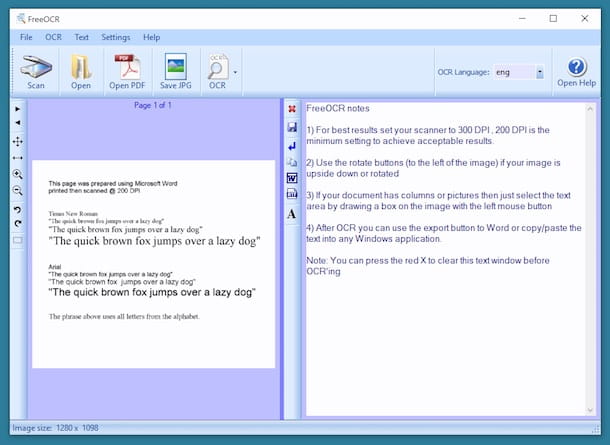
La primera solución de la que les quiero hablar hoy es FreeOCR, un software gratuito para PC con Windows que puede convertir JPG a Word OCR.
Lo primero que debe hacer es descargar e instalar el programa en cuestión, para ello, vaya a esta página web, haga clic en el botón Descargar en la parte superior y luego en el botón Descargar aquí. Una vez descargado el instalador, haga doble clic sobre él; luego siga las instrucciones en pantalla haciendo clic tres veces consecutivas en el botón Siguiente, luego en Instalar y finalmente en Finalizar. Para iniciar el programa, simplemente coloque la marca de verificación en el elemento Iniciar FreeOCR.
Una vez que el programa esté abierto, haga clic en el botón Abrir en la barra superior, seleccione el archivo JPG que desea convertir y haga clic en el botón Abrir. Antes de continuar con la conversión, configure el idioma utilizado en el texto dentro de la imagen: para hacer esto, simplemente haga clic en la flecha al lado del elemento Idioma OCR y elija el idioma (por ejemplo, ita = italiano).
Ahora finalmente puede continuar con la conversión a Word. Para hacer esto, haga clic en el elemento OCR en la parte superior y desde el menú que aparece, haga clic en Iniciar proceso OCR: el texto capturado de la imagen aparecerá junto a la imagen.
Ahora todo lo que tienes que hacer es convertir lo que has obtenido en un archivo de Word que luego puedes modificar (en caso de pequeños errores en el reconocimiento) con cualquier programa adecuado para este fin. Para ello pulsa sobre el botón con el icono de Word (W) situado en la barra lateral y al cabo de unos segundos aparecerá el texto dentro de una hoja en Microsoft Word,
Alternativamente, también puede convertir el archivo a formato RTF o copiar el texto resultante en una nota, que puede abrir fácilmente a través del Bloc de notas.
¿Cómo se dice? ¿Te gustaría probar un programa alternativo? No hay problema, puedes usar Abbyy FineReader Pro, de la que te hablaré en el siguiente párrafo.
Abbyy FineReader Pro (macOS / Windows)
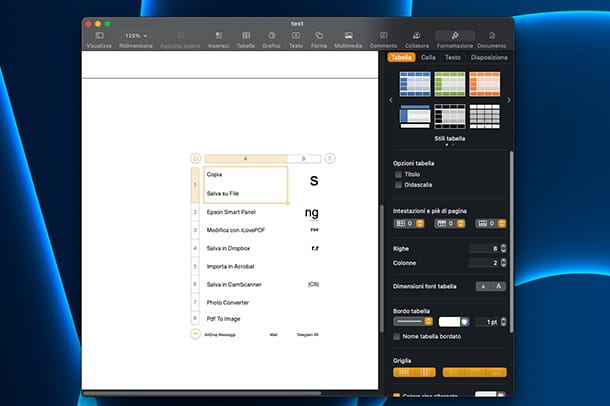
Si está usando una Mac y se pregunta cómo convertir una foto JPG en Word, le recomiendo que use la aplicación Abbyy FineReader Pro para Mac. Esta aplicación, también disponible para PC con Windows, es otra aplicación equipada con tecnología OCR, con un diseño muy simple. interfaz de usuario a utilizar. La aplicación puede reconocer más de 180 idiomas de la imagen y puede exportar el archivo a documentos de Word, PDF, Excel y HTML.
La aplicación en cuestión no es gratuita, pero puedes usarla gratis usando un período de prueba de 7 días. Una vez finalizado el periodo de prueba, será necesario contratar una suscripción al precio de 69 euros al año (Mac) y 117 euros al año (Windows).
Lo primero que debe hacer para usarlo es ir a esta página web y hacer clic en los botones Probar gratis y Descargar prueba gratis (en la sección Individual). Luego ingrese su nombre, apellido, dirección de correo electrónico y el sector en el que trabaja (puede elegir cualquiera), acepte la política de privacidad y haga clic en el botón Enviar solicitud: después de unos segundos comenzará la descarga del instalador.
Una vez que se haya descargado el instalador, si usa una Mac, continúe con la instalación abriendo el paquete.dmg y, en la pantalla que se abre, arrastre el icono del programa a la carpeta Aplicaciones. En Windows se trata de seguir el procedimiento de configuración clásico haciendo clic siempre en Siguiente/Siguiente. Luego inicie el software, proceda colocando la marca de verificación para aceptar la política de privacidad y haga clic en los botones Continuar y Ejecutar en el modo de evaluación.
Una vez que llegue a la pantalla principal del programa (aquí me centraré en la versión macOS, pero los pasos a seguir no son muy diferentes en Windows), primero debe hacer clic en el elemento Mi Mac (para que la aplicación entienda que el archivo fuente está en su computadora) y luego en Microsoft Word como formato de destino: ahora seleccione la imagen que desea convertir y haga clic en el botón Abrir.
Después de unos segundos el archivo se habrá convertido y desde la pantalla que aparece en pantalla escribe el nombre que le quieres dar al archivo, elige la carpeta en la que guardarlo, por ejemplo el Escritorio, y haz clic en el botón Exportar. Si desea abrir directamente el documento que acaba de obtener, coloque la marca de verificación en el elemento Abrir el documento después de guardar.
Al cabo de unos segundos el programa abrirá el archivo convertido y notarás que todo el texto de la imagen original es perfectamente editable tanto desde el propio programa como con cualquier otro programa para abrir archivos de Word.
reconocimiento óptico de caracteres en línea
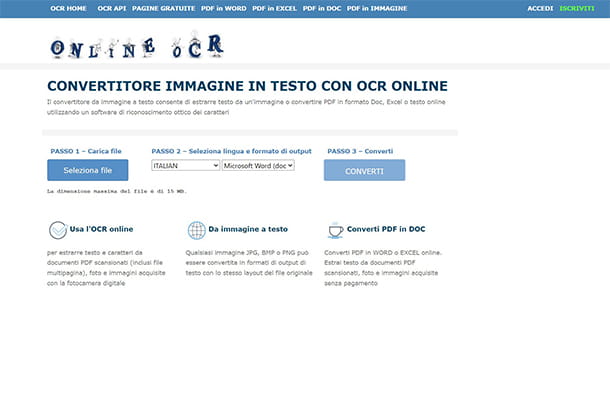
No tienes la posibilidad de usar uno de los programas que te hablé anteriormente, quizás porque estás usando una PC con Linux o una Chromebook. Por esta razón, le gustaría optar por alguna solución en línea para usar a través de cualquier navegador web.
En esta circunstancia te recomiendo que utilices el servicio OCR en línea, a través del cual puedes extraer texto y características de documentos PDF, fotos e imágenes escaneadas. Para usarlo, lo primero que debe hacer es ir a esta página web y hacer clic en el botón Seleccionar archivo para seleccionar el archivo JPG que desea convertir.
Una vez hecho esto, seleccione el idioma del texto en la imagen (por ejemplo , italiano) y establezca el formato de destino como Microsoft Word: para iniciar el proceso de conversión, haga clic en el botón Convertir.
Una vez que finalice el proceso de conversión, haga clic en el elemento Descargar archivo de entrada para obtener el archivo de Word recién convertido. Una vez que se complete la descarga, simplemente ábralo con cualquier programa adecuado para abrir archivos de Word.
App para convertir JPG a Word gratis
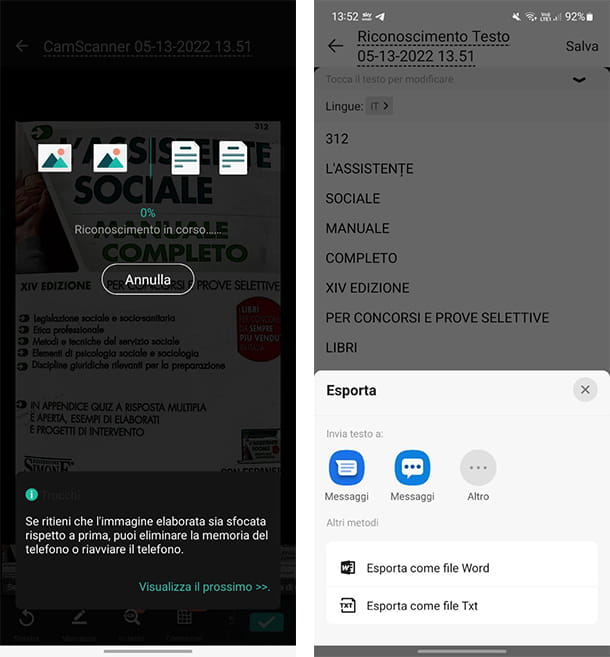
Desafortunadamente, no estás en la oficina o simplemente no tienes tu PC contigo, por lo que no puedes usar uno de los programas que mencioné anteriormente para convertir un JPG a Word. Por esta razón, le gustaría optar por aplicaciones para convertir JPG a Word de forma gratuita, para que actúe como un teléfono inteligente Android o iPhone.
No hay problema, tanto en la Play Store como en la App Store hay algunas apps muy fiables que te pueden venir bien en este caso.
- CamScanner (Android / iOS / iPadOS) – aplicación capaz de convertir imágenes en formato JPG a Word completo con reconocimiento de texto mediante tecnología OCR, que se puede editar a través de una aplicación dedicada a la gestión de archivos de Word. La versión Básica, gratuita, te permite tener acceso a un número limitado (4) de conversiones vía OCR, mientras que con la versión premium puedes convertir 1.000 archivos al mes. La versión Premium tiene un periodo de prueba de 3 días, luego necesitarás una suscripción por el precio de 49,99 euros al año.
- Escáner de texto OCR (Android): aplicación gratuita compatible con pequeños carteles publicitarios capaces de detectar el texto dentro de una imagen utilizando la tecnología OCR. Desafortunadamente, en este caso, la aplicación no puede guardar el archivo en formato Word, pero puede elegir entre TXT (también editable a través de Word) o PDF.
- Escáner de texto (iOS/iPadOS): aplicación gratuita respaldada por pequeños carteles publicitarios capaces de extrapolar el texto presente en una imagen gracias a la tecnología OCR. Además, una vez escaneado, también puede usar el comando Traducir para traducir a otro idioma. El único defecto, además de la ausencia del idioma italiano, es la imposibilidad de convertir el texto en un archivo de Word, de hecho, solo será posible guardar en texto en formato TXT, que sin embargo se puede abrir y editar con aplicaciones. como Word y Pages.
